自从Windows系统升级到win8、win10以后,系统文件、文件夹的权限发生了一些改变,即使是管理员账户,也无法对一些系统文件夹进行访问,比如系统下的Documents and Settings、Local Settings等文件夹,在默认情况下是拒绝访问的,但有时候我们需要进入这些文件夹对一些文件作出更改,这时就需要修改一下这些文件夹的权限才能正常访问,下面亦是美网络小编就给大家介绍下win10系统下Documents and Settings等系统文件夹拒绝访问的办法吧!
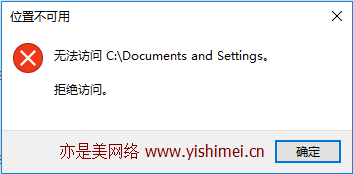
如果我们直接双击打开的话,会提示我们“位置不可用、拒绝访问”,如上图所示。
我们以系统盘下的Documents and Settings文件夹为例,首先我们右键点击该文件夹,选择“属性”,如下图所示,
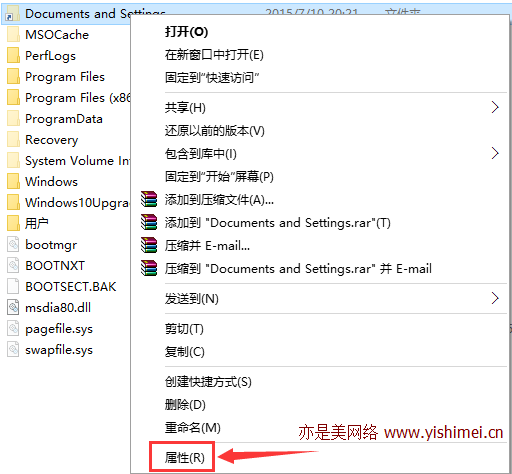
点击“属性”即可打开Documents and Settings文件夹属性界面,我们切换至“安全”选项卡,然后点击下面的“高级”,如下图所示,
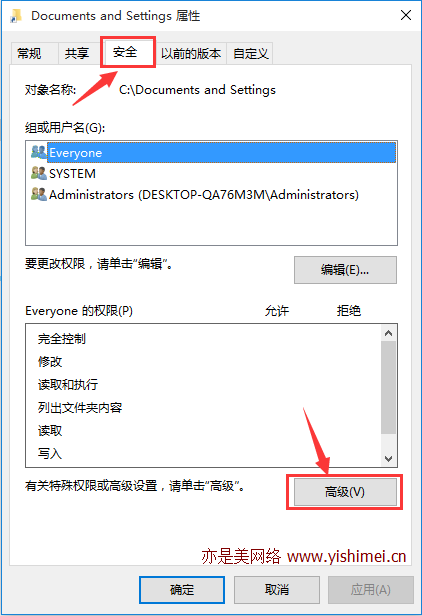
点击“高级”按钮后,弹出Documents and Settings的高级安全设置界面,如下图所示,
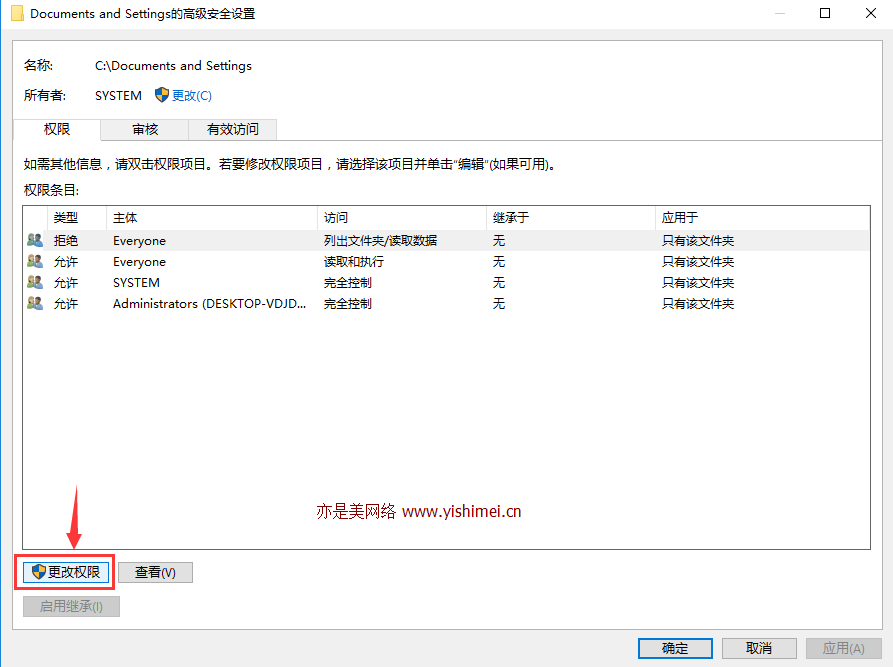
我们直接点击界面左下角的“更改权限”按钮,然后选中“拒绝 Everyone”这一列,再点击下面的“编辑”按钮,
注意:不同win10的补丁版本,这一步稍微有一点不同,就是没有“更改权限”这一步。
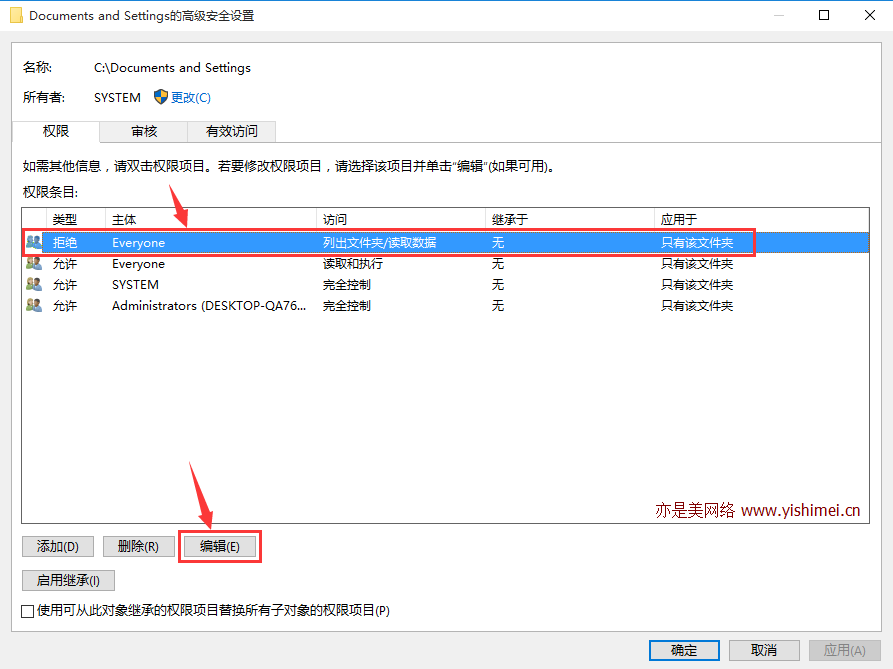
点击“编辑”按钮后,弹出如下图所示,
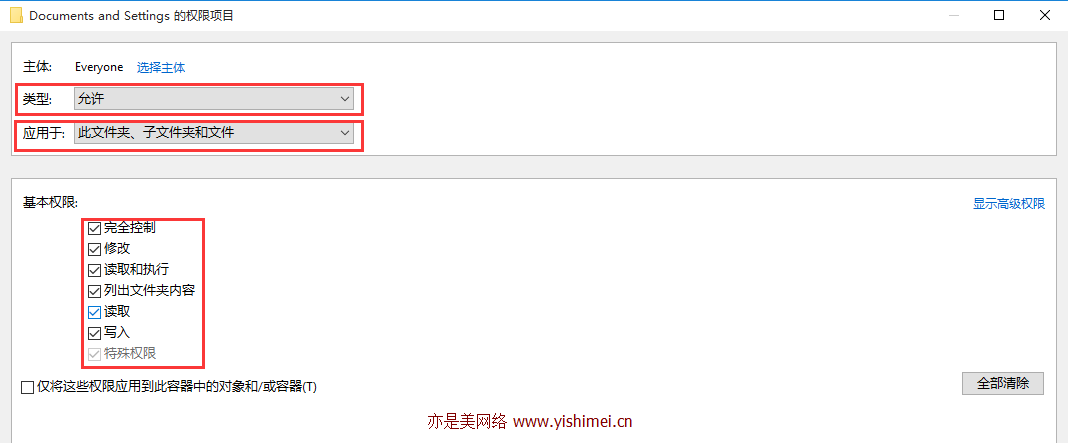
我们将“类型”设置为“允许”,“应用于”设置为“此文件夹、子文件夹和文件”,这样设置的好处是Documents and Settings文件夹下的文件夹和文件一并都有了访问权限,无需一个一个更改了。
在“基本权限”处,我们勾选“完全控制”,如上图所示,这样设置完成后,我们点击右下角的“确定”按钮,
接下来在下面这个界面点击“应用”、“确定”按钮,
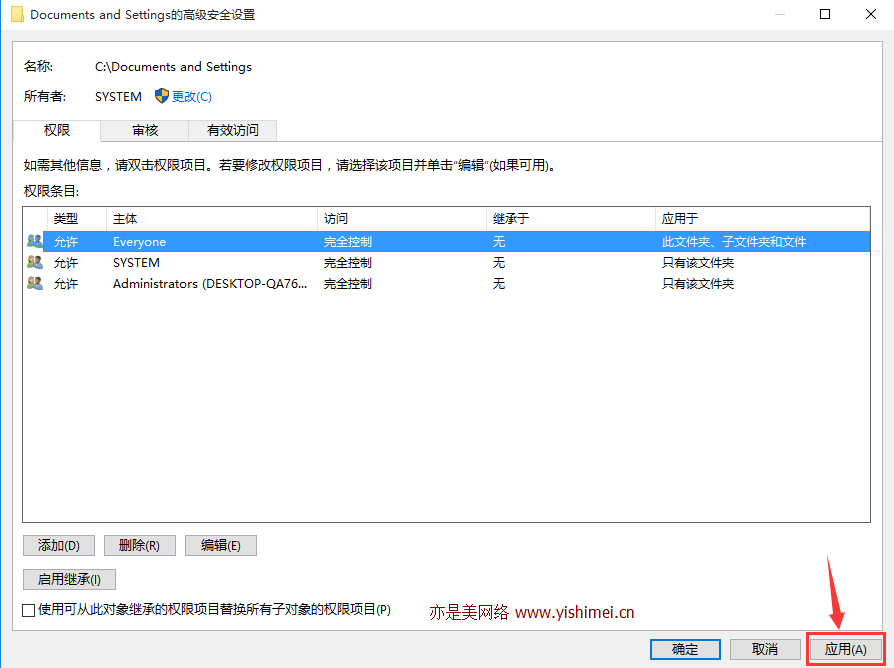
接着在下面这个界面,点击“确定”按钮即可。
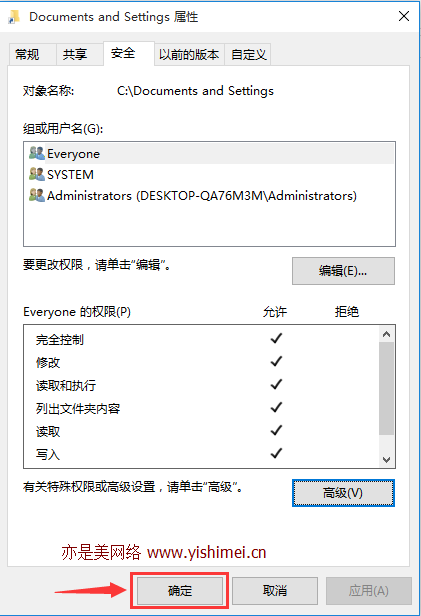
到此,Documents and Settings文件夹的访问权限就有了,直接双击就可以访问啦!

